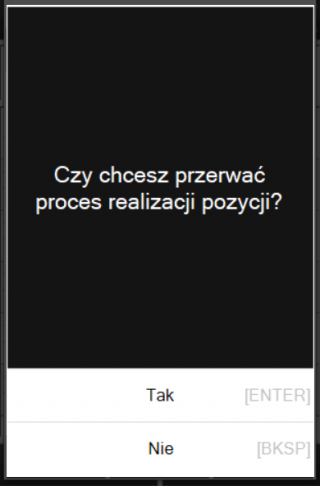Aby rozpocząć realizację wydania z systemu ERP należy wejść na listę wydań i kliknąć w daną dyspozycję.
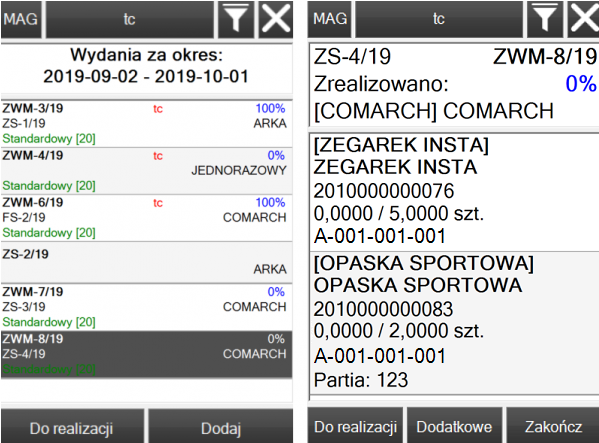
Realizacja pozycji
Schemat kroków podczas realizacji wydania magazynowego z systemu ERP wygląda następująco (z uwzględnieniem wszystkich kroków):

Kolorem białym zostały zaznaczone kroki obowiązkowe. Kroki oznaczone kolorem czerwonym, są krokami opcjonalnymi i uwarunkowane są uzupełnieniem informacji na karcie towaru w systemie ERP oraz ustawieniami magazynu. Jeśli na karcie towaru nie zostaną uzupełnione cechy, data ważności, atrybut, a magazyn nie posiada struktury położeń – kroki te zostaną pominięte – nie będą się wyświetlać w aplikacji Comarch Magazynier.
Po znalezieniu wyszukiwanej pozycji otworzy się okno, na którym należy potwierdzić kod towaru.
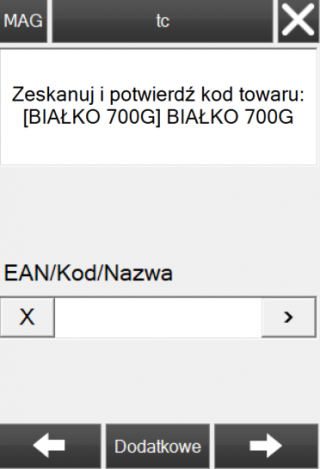
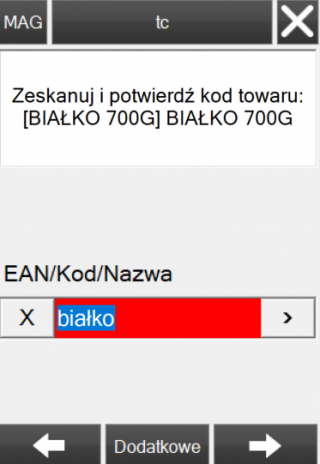
Jeśli magazyn ma zdefiniowaną strukturę położeń należy zeskanować kod położenia lub wybrać położenie z listy:
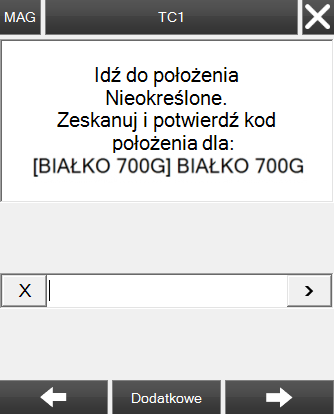
W następnym kroku należy potwierdzić wartość cechy towaru, którego wydanie jest aktualnie realizowane. Jeżeli przy przyjęciu towaru (dostawie) nie została przypisana wartość cechy, to wartość ta będzie nieokreślona.
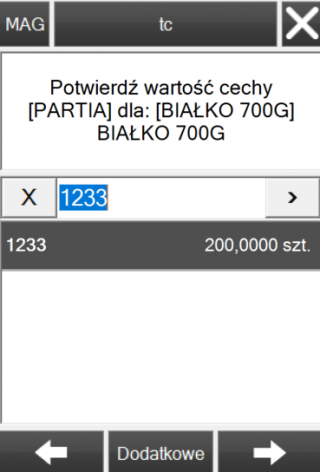
W przypadku, gdy dostawa towaru została oznaczona datą ważności, to należy potwierdzić datę ważności zasobu, z którego będzie wydawany towar.
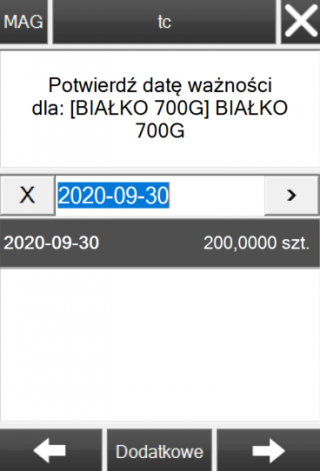
W każdym momencie operator ma możliwość dodania opisu i atrybutów do pozycji dyspozycji, wybierając przycisk ![]() zostanie wyświetlone okno jak poniżej.
zostanie wyświetlone okno jak poniżej.
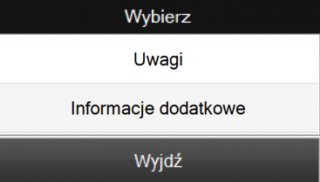
Po naciśnięciu przycisku „Uwagi” operator ma możliwość dodania opisu do pozycji dyspozycji.
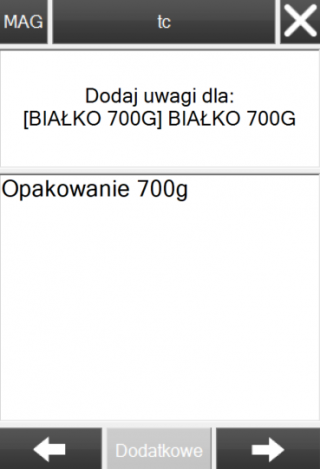
Po wybraniu przycisku „Informacje dodatkowe” operator ma możliwość dodania atrybutów do pozycji dyspozycji.
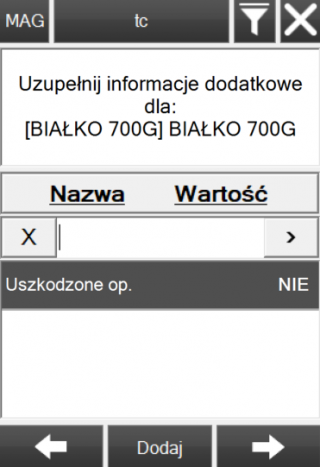
Kolejnym krokiem jest wpisanie ilości zasobu, którego wydanie zostanie zrealizowane. Domyślnie podczas realizacji danej pozycji podpowiada się cała zadysponowana ilość. Jeżeli towar posiada jednostkę pomocniczą, to będzie ona także widoczna.
Zwiększanie ilości wydawanego zasobu realizuje się poprzez naciśnięcie przycisku ![]() .
.
Zmniejszenie ilości wydawanego zasobu realizuje się poprzez naciśnięcie przycisku ![]() .
.
Ilość można wprowadzić także bezpośrednio w pole numeryczne.
Naciśnięcie przycisku ![]() spowoduje przejście do następnego kroku.
spowoduje przejście do następnego kroku.
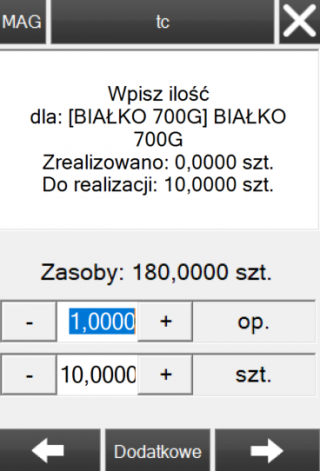
Po potwierdzeniu ilości, aplikacja powróci na listę pozycji dyspozycji oraz zostanie wyświetlony odpowiedni komunikat potwierdzający realizację pozycji.
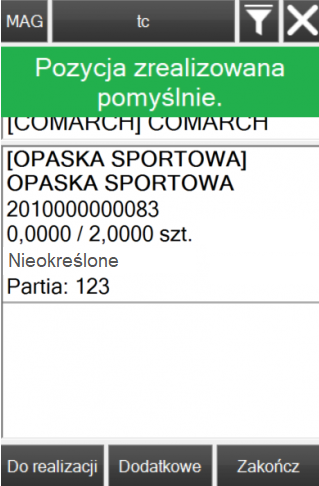
W przypadku wpisania ilości mniejszej niż zadysponowana pojawi się okno z pytaniem czy kontynuować dalszą realizację tej pozycji.
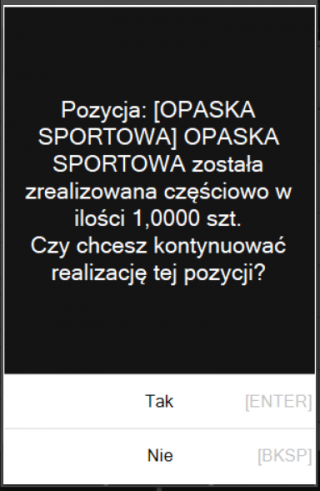
W przypadku wybrania przycisku „Tak”, operator będzie kontynuował realizację danej pozycji. Po wybraniu przycisku „Nie”, aplikacja powróci na listę pozycji dyspozycji.
Aby wyjść do listy pozycji wydania magazynowego należy nacisnąć na przycisk ![]() lub
lub ![]() . Otworzy się wówczas okno z pytaniem czy przerwać proces realizacji pozycji. Należy potwierdzić swój wybór.
. Otworzy się wówczas okno z pytaniem czy przerwać proces realizacji pozycji. Należy potwierdzić swój wybór.
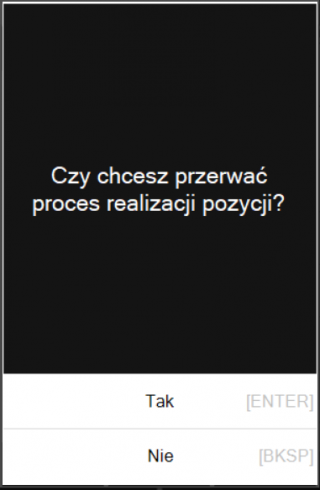
Na liście pozycji domyślnie będą widoczne tylko pozycje, które zostały do realizacji. Aby pokazać także zrealizowane pozycje należy nacisnąć na przycisk ![]() . Naciśnięcie przycisku zmieni widoczność pozycji na
. Naciśnięcie przycisku zmieni widoczność pozycji na ![]() .
.
Będąc w tym oknie istnieje możliwość filtrowania pozycji po: kodzie, EANie, nazwie i cesze. Jeżeli widoczne są pozycje tylko do realizacji, a w pole wyszukiwania wprowadzi się pozycję już zrealizowaną, to zostanie ona odnaleziona, a filtr wyświetlania pozycji automatycznie przełączy się na [Wszystkie].
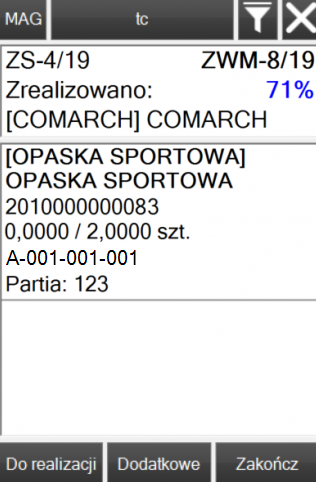
Aby zakończyć pracę z dyspozycją należy nacisnąć na przycisk ![]() .
.
W przypadku, gdy dyspozycja nie została zrealizowana w całości, czyli istnieją pozycje niezrealizowane i operator wybierze przycisk ![]() , zostanie wyświetlone okno, jak poniżej.
, zostanie wyświetlone okno, jak poniżej.
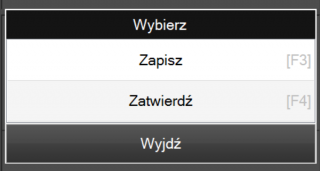
Wybranie przycisku „Zapisz”, skutkuje zapisaniem dyspozycji z procentowym stopniem realizacji do tzw. bufora i użytkownik jest w stanie dokończyć dyspozycję w późniejszym czasie. Jeśli użytkownik wybierze przycisk „Zatwierdź” zostanie wyświetlony komunikat.
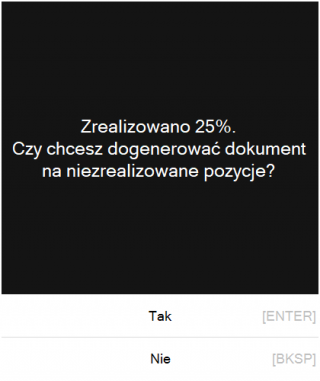 Wybór przycisku:
Wybór przycisku:
- TAK – spowoduje częściowe zamknięcie dyspozycji i dogenerowanie nowego dokumentu o nowym numerze (o tym samym dokumencie źródłowym),
- NIE – spowoduje trwale zamknięcie dyspozycji bez generowania dokumentu na niezrealizowane pozycje.
W aplikacji Comarch Magazynier taki dokument będzie widziany pod filtrem zrealizowane.
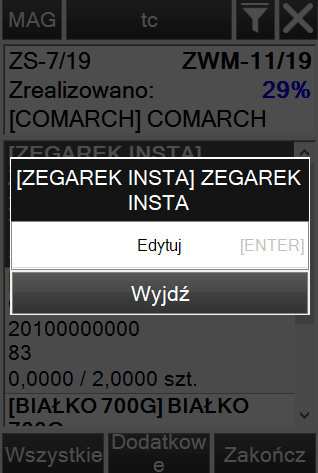
Naciskając przycisk [Edytuj], operator rozpocznie ponowną realizację pozycji, a kolejność kroków będzie taka sama jak przy pierwszej realizacji. Aby anulować pozycję już zrealizowaną, należy w kroku z wybraniem ilości wpisać ilość równą 0.
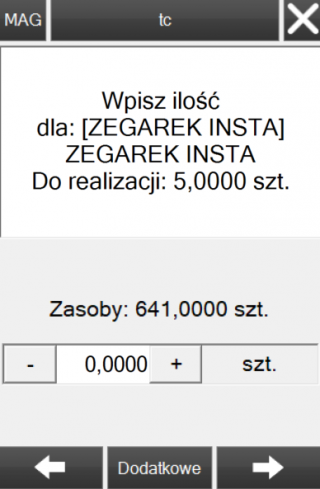
Po naciśnięciu na przycisk ![]() pojawi się okno z pytaniem czy przerwać proces realizacji pozycji. Aby anulować wydanie pozycji należy potwierdzić wybór.
pojawi się okno z pytaniem czy przerwać proces realizacji pozycji. Aby anulować wydanie pozycji należy potwierdzić wybór.